
发布时间:2023-03-07 来源:win7旗舰版 浏览量:
|
Windows 8是美国微软开发的新一代操作系统,Windows 8共有4个发行版本,分别面向不同用户和设备。于2012年10月26日发布。微软在Windows 8操作系统上对界面做了相当大的调整。取消了经典主题以及Windows 7和Vista的Aero效果,加入了ModernUI,和Windows传统界面并存。同时Windows徽标大幅简化,以反映新的Modern UI风格。前身旗形标志转化成梯形。 很多时候,打印机都是通过局域网连接到电脑上的,这样整个办公室的电脑都可以通过打印机来打印文件。如果在Win8.1系统中打印机连接不了局域网,那我们该怎么办呢? 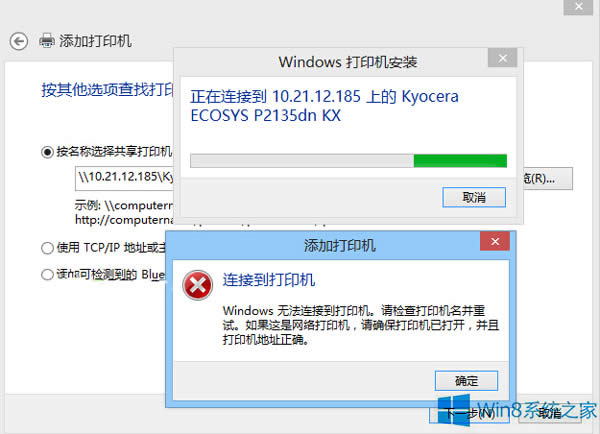 建议解决方法: 方法一: 我了解到您遇到Windows 8无法连接局域网打印机的问题。 1、“Win+R”>>键入:regedit 2、依次展开“[HKEY_LOCAL_MACHINE\SYSTEM\CurrentControlSet\Services\LanmanWorkstation\Parameters] ”项,在右侧空白处右击鼠标,从其右键菜单中选择“新建”-“DWORD值(32位)”项。 3、然后将新创建的DWORD项重命名为“AllowInsecureGuestAuth”,同时将其值修改为“1”,点击“确定”完成设置操作。xitonghe.com 注:64位的系统同样需要添加32位的dword值。 4、接下来右击任务栏“网络”图标,从其右键菜单中选择“打开网络和共享中心”项进入。 5、点击左上角的“更改高级共享设置”按钮,展开“来宾或公用”栏目,勾选“启用网络发现”和“启用文件和打印共享”项,点击“保存设置”按钮。 6、再开启“Server”服务: “Win+R”>>键入:services.msc ,进入“服务”界面。 7、找到“Server”服务,右击选择“属性”项xitonghe.com 8、将“启动类型”设置为“自动”,同时点击“启动”按钮以启动此服务,点击“确定”完成设置。 方法二: 如果网络无法连接,错误0x80004005 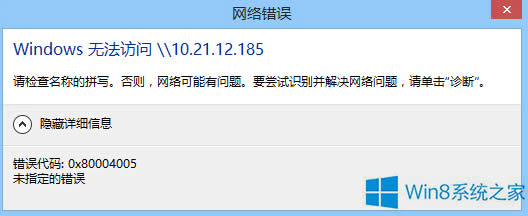 错误代码:0x80004005, 如果电脑没有正确注册某些动态链接库文件, 或者计算机和Internet之间存在不允许的HTTPS连接的防火墙, 电脑系统就可能会出现0x80004005错误代码。 建议您尝试以下方案: 1、“Win+X”,运行,键入:回车 regsvr32 Softpub.dll 2、再次打开运行窗口,键入:回车 regsvr32 Wintrust.dll 3、再次打开运行窗口,键入: 回车 regsvr32 Initpki.dll 以上就是Win8.1打印机连接不了局域网的解决方法了,如果你也遇到了同样的问题,可以参考上面的方法来处理哦。 Windows 8是对云计算、智能移动设备、自然人机交互等新技术新概念的全面融合,也是“三屏一云”战略的一个重要环节。Windows 8提供了一个跨越电脑、笔记本电脑、平板电脑和智能手机的统一平台。 |
Win8系统打开以后,默认情况下是进入开始屏幕。这个时候用户只能再按一下的开始屏幕上的桌面磁贴来进
Win8系统下有一些组件是不能删除的,删除这些组件后系统可能还可以运行,但是总会出现一些问题,比如
Win8系统的Wlan连接就是无线网络连接,使用Wlan连接比有线网络连接更加方便。不过也容易出现
某些品牌的笔记本电脑具有磁盘保护的增量同传功能,这个功能能够在网络同传时保护你的硬盘。不过有些用户